Temas relacionados
- [Gaming NB] ROG XG Mobile Guia do Utilizador
- [Gaming NB] ROG Virtual Pet Introdução
- [Gaming NB/DT] Aura Wallpaper Introdução
- [Gaming NB / DT] Armoury Crate UWP - Instalação SOP
- [Gaming NB/DT] AURA Creator V1.1.0 - Introdução
- [ASUS Armoury Crate] Perguntas frequentes sobre o Armoury Crate (FAQ)
- [ASUS Armoury Crate] Dispositivos compatíveis com ArmoryCrate
- [Gaming NB] G14 AniMe Matrix™ Display - Introdução
- [Gaming NB] Keystone Introdução
- [Gaming NB / DT] Armory Crate - GameVisual Introdução
[Gaming NB/DT] Armoury Crate Introdução (Ver5.0)
Conteúdos
Armoury Crate Instalar & Desinstalar
* O artigo é aplicável ao Armory Crate versão 5.0 e superior.
1. Armoury Crate Introdução
Armory Crate é um aplicativo de integração desenvolvido para as séries ROG e TUF de laptops e desktops para jogos, integrando as funções NB ROG Gaming Center e DT AEGIS III. Os jogadores podem usar a plataforma Armory Crate para iniciar ajustes de desempenho do sistema em sua página inicial e configurar aplicativos relacionados e obter informações do sistema. A iluminação e o AURA Sync integrados pelo Armory Crate também podem ser usados para definir vários efeitos de iluminação no laptop e desktop e nos dispositivos externos suportados.
2. Modelo suportado
Suporte a série ROG e a série TUF de laptop e desktop para jogos, consulte Dispositivos compatíveis com Armory Crate para obter mais detalhes.
*Aplicativo Armory Crate necessário versão V5.0 ou superior , e mais informações no site Armory Crate .
3. Instalação do aplicativo& Desinstalação
Como obter e instalar o programa de aplicação, consulte o site oficial da ASUS
Como desinstalar o programa de aplicação, por favor, consulte o site oficial da ASUS
4-1 Como iniciar Armoury Crate
Clique em [Barra de pesquisa](1), digite [ARMOURY CRATE](2) e, em seguida, clique em [Abrir](3) para entrar na página inicial do Armoury Crate.

4-2 Armoury Crate Home
Menu Principal (A): Para exibir os principais recursos do Armoury Crate e alternar página.
Modo de Operação (B): Para fornecer aos jogadores ajustes rápidos de desempenho do sistema, e cada modo é com desempenho diferente de CPU e GPU, Resfriamento, Redução de Ruído e Economia de Energia configuração padrão, por exemplo, Windows®, Silencioso, Desempenho, Turbo, Manual e Tablet/Vertical.
* Consulte a Categoria do Modo de Operação para obter mais detalhes.
System Info Display Blocks(C): Inclui CPU&GUP Stats, Memória e Armazenamento, Velocidade da FAN, Acústica do Sistema, Configuração do Sistema*、Modo GPU, Game Launcher、Configuração do Aplicativo、Perfis de Cenário, Câmera Compartilhada e Meu Perfil. Ele fornece aos jogadores uma visualização rápida com informações relativas ao sistema e, em seguida, clicar no ícone na Configuração do Sistema pode ativar/desativar ou alternar a função de ícone.

*Configuração do sistema
Comutador MUX: MUX Switch e MSHybrid Mode integram-se com o Modo GPU após Armoury Crate V5.2.12 atualizado, vá para Armoury Crate [Home] ou [GPU Mode] na função [GPU Power Saving] para aplicar o Ultimate.
 Perfil de exibição: Os jogadores poderão clicar no ícone [Display Profile] para alternar o Dual Spec Panel, consulte Perguntas e respostas [Display Profile] para obter mais detalhes.
Perfil de exibição: Os jogadores poderão clicar no ícone [Display Profile] para alternar o Dual Spec Panel, consulte Perguntas e respostas [Display Profile] para obter mais detalhes.
 Controle de luz de fundo: Esta função (Multi-Zone) pode ajustar automaticamente a luz de fundo de certas áreas para obter melhor contraste e qualidade de imagem, consulte Q&A [Backlight Control] para obter mais detalhes.
Controle de luz de fundo: Esta função (Multi-Zone) pode ajustar automaticamente a luz de fundo de certas áreas para obter melhor contraste e qualidade de imagem, consulte Q&A [Backlight Control] para obter mais detalhes.
 Modo de overclock da CPU: Clique nessa opção para alternar entre os modos de overclocking. No modo BIOS, pode fazer overclock da CPU a partir das configurações do BIOS da sua máquina. No modo Software, pode fazer overclock da CPU a partir do Modo Manual Armoury Crate (Obrigatório em Modo de Carregamento). Só pode usar um desses métodos por vez, o recurso, o recurso só pode suportar modelos da série G733CW/CX.
Modo de overclock da CPU: Clique nessa opção para alternar entre os modos de overclocking. No modo BIOS, pode fazer overclock da CPU a partir das configurações do BIOS da sua máquina. No modo Software, pode fazer overclock da CPU a partir do Modo Manual Armoury Crate (Obrigatório em Modo de Carregamento). Só pode usar um desses métodos por vez, o recurso, o recurso só pode suportar modelos da série G733CW/CX.
5. Dispositivo (D)
System(a) - Memory(b): Os jogadores podem selecionar os aplicativos e libertar a memória ocupada durante o jogo.
Refresh(1): Para selecionar "Atualizar", ele listará os aplicativos que ocupam memória no momento.
Applications(2): Para exibir a lista Aplicativos que está com memória ocupada no momento.
Free Up(3): Para selecionar "Free Up", a memória ocupada pelo aplicativo selecionado será libertada.

Economia de energia da GPU (c)
Os jogadores podem alternar o Modo GPU ou fechar aplicativos que estão usando a GPU atualmente para economizar energia.
Modo GPU(1): Através da troca de modo GPU, os jogadores podem selecionar no bom desempenho ou uma longa duração da bateria por necessidades pessoais.
Stop All(2): Para selecionar "Stop All", todos os aplicativos que usam GPU atualmente serão interrompidos.
Refresh(3): Para selecionar "Atualizar", ele listará os aplicativos atualmente em execução na GPU.
*Alternar o modo de GPU pode causar proteção de criptografia BitLocker, Se exigir recuperação do BitLocker, consulte [Solução de problemas - Como corrigi-lo mostra a tela de recuperação do BitLocker após ligar] e [Criptografia de dispositivo & Criptografia BitLocker padrão] para obter mais ajudas.

Iluminação (d)
Para configurar efeitos de iluminação do dispositivo.
Efeitos Básicos(1): Para configurar os efeitos de iluminação do dispositivo, os efeitos de iluminação variam dependendo do dispositivo.
Advanced Effects(2): Usando o ARUA Creator para criar efeitos de iluminação exclusivos, consulte a Introdução do AURA Creator para obter mais detalhes.
Configurações(3): Para selecionar "Configuração" para entrar na página Configurações Gerais*, os jogadores podem ativar/desativar os efeitos de iluminação do dispositivo.

*Configurações gerais: Os jogadores podem ativar ou desativar os efeitos de iluminação AURA para Teclado e Zona de Luz do Laptop sob o status (Boot Up / Shut Down / Awake / Sleep), os efeitos de iluminação disponíveis variam dependendo do dispositivo.

Áudio(e)
Modos de alto-falante(1):
AI Noise Cancelation, através do enorme banco de dados de aprendizado profundo, o utilitário aproveita para preservar sua voz enquanto filtra todo o som, exceto vozes humanas do alto-falante do laptop. Aviso: Ativar o cancelamento de ruído de IA pode levar a um maior consumo de bateria e alteração na qualidade da música; portanto, recomenda-se que seja usado em teleconferências.
Teleconferência com apresentador único: Cancelamento de ruído de IA que altera o ruído ambiente e outras vozes, permitindo que apenas a voz da pessoa na frente do PC seja ouvida com clareza.
Teleconferência Multi-Apresentador: O ruído da IA cancela esse ruído ambiente enquanto identifica várias vozes de diferentes direções e distâncias, permitindo que o ouvinte ouça toda a voz com mais clareza e coma o mesmo nível de volume.
Modo CARDIOIDE: Capture o som de uma direção, minimizando o som na parte de trás. Ideal para streaming e jogos.
Modo ESTÉREO: Grave uma paisagem sonora mais ampla usando os canais esquerdo e direito. Bom para música ao vivo e outras experiências imersivas.
Modo OMNI: Pegue o som de todas as direções igualmente.
*Esta interface de operação será aplicável a 2023 nova série de jogos laptop e desktop. Para a interface de operação [Áudio] anterior, consulte o Guia de Configuração de Cancelamento de Ruído de IA Bidirecional.

Monitor de Recursos (f)
Para visualizar e monitorar informações do sistema para CUP, GPU, memória, recurso relativo ao disco.
Record(1): Os jogadores podem gravar informações de CPU, GPU, memória e recursos de disco.
Import(2): Os jogadores podem importar registros de recursos anteriores e verificar esses detalhes do recurso.
Setting(3): Os jogadores podem ajustar a visualização do temporizador, o efeito gradiente e os itens de recursos.
*Para obter mais detalhes, consulte Usando a função "Gravar" e "Importar" no Monitor de Recursos

Multiwheel(g)*
O Multiwheel fornece funções mais avançadas do que a roda de volume anterior, e os jogadores podem otimizar o processo de operação com função personalizável. Pressione longamente para acionar a barra de configuração e, em seguida, role e clique em Multiwheel para selecionar a função necessária. Depois disso, role o Multiwheel para o ajuste da função. Além disso, os jogadores também podem fazer mais configurações através do aplicativo Armoury Crate.
Menu de função(1): Os jogadores podem clicar ou desclicar no item para adicionar ou reduzir a função Multiwheel a ser exibida, o item Volume é padrão.
Ajuste de ordem(2): Ao arrastar os itens de função, os jogadores podem ajustar a ordem da função para exibir.
*Disponível apenas em laptops equipados com a Multiwheel (GX703 Series), e consulte o site oficial da ROG para obter mais detalhes.

Dispositivo- Tecla de atalho personalizável (h)* (Novo recurso)
Configuração de tecla de atalho personalizável. Dependendo do modelo, a quantidade de teclas de atalho e a disposição das teclas de atalho serão diferentes. Os jogadores podem definir a tecla de função, ativar aplicativos e combinações de teclas para cada tecla de atalho por si mesmos.

*O recurso só pode suportar os novos modelos da série ROG 2022.
Device- Aura Wallpaper(i) (Novo recurso)
Aura Wallpaper é uma aplicação de extensão da plataforma Armoury Crate, e transforma toda a área de trabalho em um dispositivo RGB. Aura Wallpaper permite ao usuário configurar o papel de parede exclusivo e selecionar a iluminação RGB no papel de parede, e que também pode sincronizar o papel de parede com outros dispositivos compatíveis com Aura Sync. Através da sincronização Wallpaper, laptop e dispositivos periféricos efeito de iluminação perfeitamente combinado para criar um estilo de jogo pessoal.
*Por favor, consulte Aura Wallpaper Introduction para detalhes da operação.
Dispositivo- Keystone(j)
Keystone pode facilmente personalizar o seu portátil de jogos e desktop. A keystone conectável atrai o slot exclusivo no lado direito do teclado por força magnética. Quando keystone encaixado, Ele pode aplicar efeitos de iluminação, efeitos sonoros e ativar a capacidade de armazenamento Shadow Drive.
*A função só pode suportar alguns modelos, consulte Keystone Introdução para detalhes da operação.
Dispositivo- AniMe Matrix(k)
Os criadores podem expressar livremente sua criatividade através da configuração AniMe Matrix™ com padrões personalizados, animações GIF ou animações visuais de efeitos sonoros que mudam com o ritmo da música, e também podem exibir o status do nível da bateria do sistema.
*A função só pode suportar alguns modelos, consulte AniMe Matrix™ Introduction para detalhes da operação.

Configuração de placa de vídeo AMD(l)*
™ Radeon Chill(1): Para controlar e ajustar o FPS para economizar energia.
AMD Radeon™ Anti-Lag(2): para reduzir o atraso de entrada, proporcionando tempos de clique para resposta ainda mais rápidos.
AMD Radeon™ Boost(3): para controlar e ajustar a resolução para melhorar o desempenho.
AMD Radeon™ Image Sharpening(4): para ajustar a nitidez para produzir visuais nítidos e detalhados.
*O recurso só pode suportar dispositivos equipados com CPU AMD e GPU discreta AMD.

Assistente de espera moderno (m) (novo recurso)
Ele ajuda seu sistema a entrar no modo de hibernação para economizar energia da bateria. Para evitar o consumo excessivo de bateria, colocaremos o sistema em modo de hibernação se sua máquina exceder a configuração de energia além de um período de tempo definido. Pode ativar/desativar o Modern Standby Assistant aqui.
*O recurso só pode suportar novos modelos da série de portáteis para jogos de 2023.

O Aura SYNC pode suportar dispositivos compatíveis para sincronizar efeitos Aura e iniciar o aplicativo individual Aura Creator para criar efeitos de iluminação exclusivos entre dispositivos sincronizados em efeitos avançados.
Dispositivos SYNC(a)
SYNC Device select(1): Para selecionar dispositivos compatíveis com Aura SYNC para sincronizar.
Aura Performance Mode(2): Para otimizar a suavidade dos efeitos de iluminação.

Aura Effects(b): Para configurar dispositivos para efeitos de iluminação básicos do Aura SYNC.
Efeitos básicos(1): Para configurar dispositivos compatíveis para sincronizar efeitos de iluminação, o tipo de efeitos de iluminação varia dependendo do dispositivo.
Advanced Effects(2): Usando o Aura Creator para criar efeitos de iluminação exclusivos entre dispositivos sincronizados em efeitos avançados, consulte Aura Creator Introduction para obter mais detalhes.
Efeitos de iluminação no jogo(3): Aura coopera com fornecedores de jogos para proporcionar aos jogadores da ROG uma experiência de iluminação única, que os jogadores podem obter através de dispositivos que suportam Aura Sync, consulte o Website ASUS Aura para mais detalhes.

7. GameVisual (F)
GameVisual(a)
GameVisual é uma ferramenta de gerenciamento de cores de tela que fornece uma variedade de cenários de cores de tela para trazer aos jogadores a melhor experiência visual pessoal.
*Este recurso só pode suportar produtos de laptop para jogos, consulte a Introdução Visual do Jogo para obter detalhes da operação.

Calibração de cores (b)
Através do GameVisual Color Calibration e do calibrador de cores (X-Rite i1 Display Pro), pode fornecer aos jogadores uma calibração básica com alto nível de precisão de cores no ecrã do portátil gamer ROG.
*Este recurso só pode suportar alguns produtos de laptop para jogos e deve funcionar com o calibrador de cores X-Rite i1Display Pro, consulte a Introdução Visual do Jogo para obter mais detalhes.

Para verificar os jogos e aplicativos pelos jogadores Para programar, classificar ou Perfis de cenário se aplicam.
Adicionar ou digitalizar jogos(1): Os jogadores podem selecionar a varredura automática ou adicionar manual para criar os jogos ou aplicativos na biblioteca de jogos.
Classificação de jogos e categoria(2): Para filtrar e classificar os jogos e aplicativos na biblioteca.
Apply(3): Os jogadores podem selecionar os jogos e aplicativos para aplicar o perfil do cenário ou adicionar tag. Ao clicar em "Play", os jogadores podem iniciar o jogo diretamente.

De acordo com o pessoal necessário, os jogadores podem configurar a configuração do sistema e salvar como perfis, a fim de vincular os jogos e aplicativos selecionados.
Criar perfis(1): para criar e excluir perfis de cenário pessoal.
Configuração do Sistema(2): De acordo com o requisito pessoal, os jogadores podem configurar a configuração do sistema, por exemplo, a configuração do sistema, a configuração do Dispositivo Conectado e a configuração do Aplicativo.
Nome do perfil(3): Para modificar o nome do perfil ou selecionar "Ver opções" para vincular os jogos ou aplicativos.

10. Destaque(I)
Ofertas de Jogos(1): Descubra, explore e compre grandes jogos online com Ofertas de Jogos.
Plataforma de conteúdo(2): Através da plataforma de conteúdo, os jogadores podem baixar mais produtos exclusivos da série Gaming Papel de parede Aura 、Papel de parede estático e iluminação AniMe Matrix™.
Recomendado(3): Para apresentar aplicações relacionadas recomendadas ou suportadas para os seus dispositivos ROG.
Redemption(4): Inicie sessão na conta de membro ASUS, os jogadores podem rever conteúdos ou registos de atividades de resgate elegíveis.
*Para saber como registar uma conta de membro ASUS, consulte o Link.

11. Notícias (J)
Para exibir artigos, eventos e informações sobre produtos recomendados pela ROG globais e locais.

Inicie sessão na conta de membro ASUS, a página irá mostrar o Meu Perfil, os Meus Produtos, os Eventos Registados, a Notificação e a Adesão ao Elite.
*Para saber como registar uma conta de membro ASUS, consulte o Link.

General(1): Os jogadores podem escolher a página de destino Armoury Crate e personalizar o tema.
Update Center(2)*: Para selecionar "Verificar atualização", o utilitário exibirá o driver ou firmware que precisa ser atualizado será listado para os jogadores escolherem.
Sobre(3): Para exibir a versão do Armoury Crate, a versão do serviço, o diagnóstico do aplicativo, a política de privacidade e as perguntas frequentes.
*Antes de processar a atualização, verifique se o portátil está conectado com o carregador.

Q1: Categoria do modo de operação e Introdução
A1:
Modo Windows®: De acordo com o sistema operacional Windows, plano de energia para configurar.
Modo silencioso: O silêncio do sistema está em primeiro lugar. O ventilador continuará em baixa velocidade para redução de ruído, mas o desempenho será limitado.
Modo de desempenho: O desempenho é um equilíbrio entre silencioso e Turbo.
Modo Turbo: O sistema Turbo é o primeiro, e manter em alta performance (disponível apenas no modo de carregamento).
Modo Manual*: Para fornecer ajuste manual para Fan Curve e overclock de CPU/GPU.
Modo Tablet/Vertical**: Quando o modo Tablet/Vertical for detectado, o desempenho será otimizado apenas para o modo Tablet/Vertical.
*Suporta a maior parte da série ROG, pode ser iniciado apenas no Modo AC (Modo de Carregamento). (Apenas modelos selecionados)
**Ele suporta a série ROG FLOW de laptop para jogos apenas.
P2: O que é o Modo Operacional suportado para laptop(NB) e desktop(DT) para jogos?
A2:
| Windows® | Silencioso | Desempenho | Turbo | Manual |
Série ROG NB | P | P | P | P | P |
Série ROG DT | P |
| P | P |
|
Série TUF NB | P | P | P | P | *P |
Série TUF DT | P |
| P | P |
|
*O recurso só pode suportar novos modelos da série 2022 e depois.
**Esta funcionalidade não é compatível com os modelos de soros G35CZ e G15CK.
P3: O que é o Modo de Operação suportado para o portátil Gaming (NB) no modo de energia diferente?
A3:
| Modo de alimentação | Windows® | Silencioso | Desempenho | Turbo | Manual | Tabela/Vertical |
Série ROG NB | Modo de carregamento | P | P | P | P | P | |
Modo de bateria | P | P | P |
| *P | ||
Série TUF NB | Modo de carregamento | P | P | P | P | *P | |
Modo de bateria | P | P | P |
| *P | ||
Série ROG Flow NB
| Modo de carregamento | P | P | P | P | P | P |
Modo de bateria | P | P | P | *P | P |
*O recurso só pode suportar novos modelos da série 2022 e depois.
Q4: Introdução da função de modo manual no modo de operação
A4:
※Curva do ventilador: Os jogadores podem ajustar manualmente a velocidade da FAN de acordo com a própria necessidade.
um. O eixo X é Temperatura e o eixo Y é a percentagem de velocidade da FAN, e há 3 opções padrão para jogadores.
b) Em cada opção padrão da Curva do Torcedor, 8 pontos são fornecidos para os jogadores ajustarem dentro da faixa de temperatura, e a velocidade da FAN de cada ponto deve ser maior do que o ponto anterior.
c) Os jogadores podem clicar em "Aplicar" para manter as configurações após o ajuste a qualquer momento, e clicar em "Desfazer" para voltar a aplicar anteriormente.
d. Os jogadores podem criar seu próprio modo manual e salvá-lo para troca rápida.

※Overclock de CPU/GPU: Os jogadores podem ajustar manualmente a frequência de clock principal para CPU/GPU para obter melhorias de desempenho.
a. CPU
Em máquinas da plataforma Intel, PL2 denota o alvo de maior potência que sua CPU é capaz. No entanto, ele só é capaz de impulsionar essa alta por 2 minutos, após o que ele irá reduzir para seu valor PL1, que ele pode sustentar indefinidamente.
Em máquinas da plataforma AMD, FPPT denota o limite máximo de energia, que a CPU pode sustentar por 10 segundos. Ele pode sustentar a energia até o valor SPPT por até 2 minutos e SPL indefinidamente.
b. GPU
O Base Clock Offset permite que aumente o clock principal da GPU para obter maior desempenho. O Memory Clock Offset aumenta a velocidade de clock da VRAM. Observe que valores mais altos podem diminuir a estabilidade.
Nas GPUs NVIDIA, o Dynamic Boost permite que o sistema mude dinamicamente a energia da CPU para a GPU para obter maior desempenho nos jogos. Quanto maior esse valor, mais potência o sistema pode mudar de CPU para GPU.
O Destino Térmico denota a temperatura alvo da GPU quando sob alta carga. Se a temperatura exceder esse alvo, a GPU reduzirá suas velocidades de clock para sustentar a temperatura alvo.
GPU Power Saver: essa configuração, também conhecida como NVIDIA Whisper Mode, reduz o uso de energia para melhorar o resfriamento, a vida útil da bateria e a acústica do ventilador. A configuração Padrão permite que o portátil use toda a sua potência, enquanto o Advanced reduz o uso de energia para atingir uma meta de desempenho de 60 quadros por segundo e o Extreme visa 40 quadros por segundo.
*Se o modelo não suportar overclocking, há apenas Fan Curve fornecer.
*Se as definições de overclocking do GPU forem ajustadas através do ASUS GPU Tweak, os controlos correspondentes no Armoury Crate serão desativados. Redefinir o ASUS GPU Tweak para predefinido ou desinstalar o ASUS GPU Tweak e eliminar o caminho do ficheiro [C:\ProgramData\ASUS\GPU Tweak II\config.ini] são necessários para utilizar o Armoury Crate para ajustes de overclocking de GPU.

P5: O que é o Diagnóstico de Aplicativos? (Novo recurso)
A5: Na página "Configurações"(<>) e marque "Sobre"(<>), se clicar em "Registro de registro"(<>), a Declaração de Política de Privacidade será exibida. Uma vez que o utilizador concordou com a declaração, o Armoury Crate começará a coletar o log do problema. Depois disso, por favor, comece a duplicar o problema que tem, em seguida, volte para esta página para clicar em "Gerar dados de log"(<>) para gerar o arquivo de log com criptografado (arquivo de log ASUS). Após o registro salvo, o utilizador pode fornecê-lo ao centro de reparação ou ao suporte técnico para mais diagnósticos de problemas do Armoury Crate.

P6: O que a opção Perfil de Vídeo faz?
A6: Para dispositivos com um Painel de Especificações Duplas, o ícone [Perfil de Exibição] aparecerá em Configuração do Sistema no Armoury Crate. Os jogadores poderão clicar no ícone [Display Profile] para alternar entre os modos 4K/120Hz e 1080p/240Hz.
*Quando altera o Perfil de Exibição, é necessário reiniciar o sistema.

P7: Por que a janela de aviso aparece ao aplicar o Fan Curve e o overclock de CPU/GPU?
A7: A janela de aviso é para lembrar aos jogadores que pode ter o risco de danificar seu hardware, enquanto os parâmetros ajustados, e como fazer os procedimentos de recuperação.
[Procedimentos de recuperação] Uma vez enfrentando o Desligamento Automático ou a Tela Azul da Morte, pressione a tecla de energia por 15 segundos e aguarde um minuto. Depois disso, tente reiniciar o computador novamente.

P8: Por que não consigo executar a Economia de Energia da GPU para interromper o processo?
A8: Uma vez que o processo não pode ser interrompido no momento, por favor, tente confirmar abaixo:
1. O processo está usando display externo e não pode ser interrompido.
2. O processo não pode ser interrompido enquanto o computador estiver na fonte de alimentação CA.
Q9: Como conectar o aplicativo Armoury Crate com o uso de um dispositivo móvel?
A9: Usando seu dispositivo móvel para se conectar ao Armoury Crate e modificar as configurações do seu computador, consulte o Link para obter detalhes.
P10: Por que não consigo atualizar meu aplicativo Armoury Crate anterior para a versão 3.0 ou superior?
A10: Tente reiniciar o computador e inicie o Armoury Crate novamente. Se ele ainda não puder ser atualizado, consulte o Link para baixar o aplicativo Armoury Crate e instalá-lo manualmente.
P11: Quando um ecrã externo é ligado a HDMI ou à porta de visualização do computador portátil, isso afecta o desempenho de processamento da GPU?
A11: Não, o desempenho do processamento gráfico irá processar e apresentar o resultado final de acordo com a configuração do [Modo GPU] no sistema.
P12: Como corrigi-lo mostra a tela de recuperação do BitLocker após ligar?
A12: Se você perceber que o computador mostra a tela de recuperação do BitLocker após ligar, isso significa que o HDD/SDD foi criptografado e você precisa fornecer uma chave de recuperação para resolver esse problema. Consulte [Como corrigi-lo mostra a tela de recuperação do BitLocker após ligar].
P13: Como devo aplicar o Modo GPU?
A13:
Ultimate*: Jogos e outras tarefas intensivas experimentarão o melhor desempenho e a menor latência de botão para pixel. Este modo é ideal quando o seu portátil está ligado, uma vez que consome significativamente mais energia, o que leva à redução da vida útil da bateria.
Padrão: [Windows Default] Também conhecido como MSHybrid. Alterna automaticamente para a GPU discreta para aplicativos exigentes e os gráficos integrados para outras tarefas. Isso resulta em bom desempenho durante os jogos e longa duração da bateria durante tarefas não intensivas.
Modo Eco**: A GPU discreta está completamente desativada para máxima economia de energia, temperaturas mais baixas e menos ruído. Os jogadores ainda podem jogar usando gráficos integrados, mas o desempenho será significativamente menor.
Otimizado: [Recomendado] Alterna automaticamente para a GPU discreta para aplicativos exigentes e os gráficos integrados para outras tarefas quando em alimentação CA. Isso resulta em bom desempenho durante os jogos e longa duração da bateria durante tarefas não intensivas. Quando a bateria está ligada, a GPU discreta é desativada automaticamente para a duração máxima da bateria.
*O recurso só pode suportar novos modelos da série 2022. Em [Modo Final], a configuração deve alternar para [Padrão] primeiro, depois [Modo Eco] e [Otimizado] estão disponíveis para aplicação.
**Em [Modo Eco], as informações de gráficos discretos não aparecerão no item Adaptadores de Vídeo do Windows®.
P14: Como usar a função "Gravar" e "Importar" no Monitor de Recursos?
A14:
※Monitor de Recursos "Record"
No Monitor de Recursos(1), clique em "Gravar"(2) para iniciar a função de gravação, e a tela Salvar como será exibida.

Na tela Salvar como, pode nomear o arquivo(3) e clicar em "Salvar"(4) para designar o arquivo (*. RML) para salvar.

Durante a gravação, uma vez que clique em "Parar"(5), a gravação será interrompida imediatamente.

※Monitor de Recursos "Importar"
No Monitor de Recursos(1), clique em "Importar"(2) para importar o arquivo anterior, e a tela Abrir será exibida.

Na tela Abrir, pode selecionar o file(3) (*. RML) que precisa e clique em "Abrir"(4).

Enquanto assiste ao registro anterior, pode controlar a tela através do botão "Play/Pause"(5)、"Timeline"(6) e "Stop"(7).

P15: Como editar e aplicar a função "Macro"?
A15:
※Editar "Macro"
No Armoury Crate Device(1), selecione "Macro"(2) para iniciar a página de configuração de ação Macro.

*A função macro requer dispositivos periféricos que suportem ASUS ROG.
Na página Configuração de ação de macro, o jogador pode modificar as ações de macro e editar uma série de ações de aprisionamento de tecla e clique do mouse em uma única etapa.
Arquivos de Macro(3): Para criar e renomear arquivos de Macro.
Record(4): Gravando suas ações reais de pressionam-no de tecla e clique do mouse.
Insert(5): Para inserir as ações de pressionam-no de tecla e clique do mouse.
Save(6): Depois que a ação Macro for editada completamente, pode clicar em "Salvar" para salvar o conteúdo.

※Aplicar "Macro"
*A função Macro só pode suportar dispositivos periféricos ASUS ROG, e abaixo estão a utilizar o rato ROG STRIX IMPACT para demonstração.
No Armoury Crate Device(1), selecione ROG STRIX IMPACT(2) para iniciar a página de configuração.

Para selecionar "Botões"(3),e escolher a tecla de função do mouse (4) que gostaria de aplicar, por exemplo, escolhendo "Clique em rolagem"

Uma vez selecionada a tecla de função do rato, pode selecionar Macro(5) e também atribuir a função(6) que salvou na Macro antes.

P16: Como ativar o NVIDIA® MAX-Q Dynamic Boost*?
A16:
1. Os jogadores têm que ativar a função MAX-Q Dynamic Boost* no Painel de Controle da NVIDIA, consulte o site oficial da NVIDIA® sobre Como ativar ou desativar o Dynamic Boost no Painel de Controle da NVIDIA®.
2. Na configuração do aplicativo Armoury Crate, o modo de operação deve estar no modo Turbo ou Manual.
*O recurso só pode suportar o modelo equipado NVIDIA® MAX-Q Dynamic Boost.
P17: Por que meu ícone [Panel OverDrive] fica acinzentado?
A17: 
*Certifique-se de conectar o portátil à fonte de alimentação AC.
*Aceda ao site de Suporte da ASUS para transferir e actualizar o controlador [Refreshrate Service] mais recente.
[Como pesquisar e baixar drivers, utilitários, BIOS e manuais de usuário]
P18: Como devo resolver o problema do jogo com DRM através da configuração Armoury Crate?
A18: 
Se os jogos forem afetados por um problema de DRM, tente ativar o item "Compatibilidade com DRM herdado". Assim que a "Compatibilidade com DRM legado" for ativada, a configuração bloqueará o uso dos E-cores da CPU para melhorar a compatibilidade do jogo.
AVISO: Ativar esse recurso pode reduzir o desempenho e/ou a vida útil da bateria.
P19: Por que minha qualidade de gravação é anormal com a fraqueza do som do dispositivo e a intermitência da voz humana?
A19: Uma vez que o cenário de gravação é o próprio som do dispositivo com voz humana ou coleta de som ambiente, também o volume do próprio dispositivo é maior ou igual ao volume externo, os jogadores podem sentir que a qualidade do som não é a esperada. Tente desativar [Modos de microfone], se você tiver as necessidades especiais de gravação mencionadas acima.
Na página "Áudio" de "Sistema" no aplicativo Armoury Crate, [Modos de microfone] é a tecnologia direcional do microfone embutido,
e o modo padrão é "Modo Omnidirecional". A tecnologia "Modo Omnidirecional" tem cancelamento de eco extremamente alto e pode fornecer excelente efeito de isolamento de voz. É adequado para situações como transmissão ao vivo, comunicação de jogos e chamadas em conferência, fornecendo-lhe uma qualidade de áudio clara.
P20: O que é CPU AUX Fan e System Fan?
A20: CPU AUX Fan é um ventilador auxiliar da CPU que funciona da mesma forma que o ventilador da CPU. É um ventilador específico para o portátil UMA (Unified Memory Architecture). Além disso, o System Fan é o terceiro ventilador que pode suportar CPU e GPU fan e trabalhar com eles juntos para uma melhor solução térmica dentro do portátil.
P21: O que é o Backlight Control* [Multi-Zone] e [One Zone] na Configuração do Sistema?
A21:
[Multi-zona]
Centenas de zonas mini-LED operam de forma independente, escurecendo áreas escuras do ecrã para pretos mais profundos e áreas brilhantes para cores vibrantes e fortes. Este modo é ideal para jogar e assistir filmes. Ao ativar o HDR, ativará automaticamente a luz de fundo Multi-Zone.
[Uma Zona]
Todas as zonas de retroiluminação mini-LED funcionam como uma só, como um painel de portátil tradicional. Isso oferece uma experiência de cor precisa consistente, o que pode ser importante para a criação de conteúdo. Nota: O HDR não está disponível no modo de retroiluminação de zona única.
*Disponível apenas em laptop equipado com display Mini-LED.
P22: Como devo alternar a configuração do Modo de Overclock da CPU para o Modo BIOS?
A22: Quando o ícone do Modo de Overclock da CPU fica esmaecido (em Modo de Software), o jogador precisa alternar a configuração para o Modo BIOS na configuração do BIOS.
Insira a configuração do BIOS. Na configuração do BIOS, selecione [Ai Tweaker] na opção [Advance].

Na configuração do [Ai Tweaker], selecione [BIOS] na opção [Control by BIOS/Armoury Crate]. Depois disso, pressione a tecla [F10] para salvar a configuração e sair e, em seguida, isso será feito após a reinicialização do sistema.

Q23: Como desativar Armoury Crate & Aura Creator auto-updates?
A24: Para impedir que a UWP do Armoury Crate e os aplicativos UWP do Aura Creator sejam atualizados automaticamente, siga as etapas abaixo.
*Nota: Quando a atualização automática é desabilitada, essa configuração se aplica a todos os aplicativos instalados da Microsoft Store (não exclusivamente ao Armoury Crate e ao Aura Creator).
1.Vá para a Microsoft Store.

2.Clique no ícone "Entrar" à direita da barra de título e, em seguida, clique em "Configurações do aplicativo".

3.Desative "Atualizações de aplicativos" para desativar a atualização automática.
*Observação: quando a atualização automática está desabilitada, essa configuração se aplica a todos os aplicativos instalados da Microsoft Store (não exclusivamente ao Armoury Crate e ao Aura Creator).

P25: Como configurar o Modo de Operação Armoury Crate para ativar o Modo Whisper no NVIDIA® Geforce Experience?
A25: Configure o Modo de Operação Armoury Crate para [Silencioso]、[Desempenho] em Modo de Bateria ou [Manual] com [GPU Power Saver] para Avançado ou Extremo. Depois disso, inicie o aplicativo NVIDIA® Geforce Experience para selecionar o status do Modo Sussurro em [Geral].
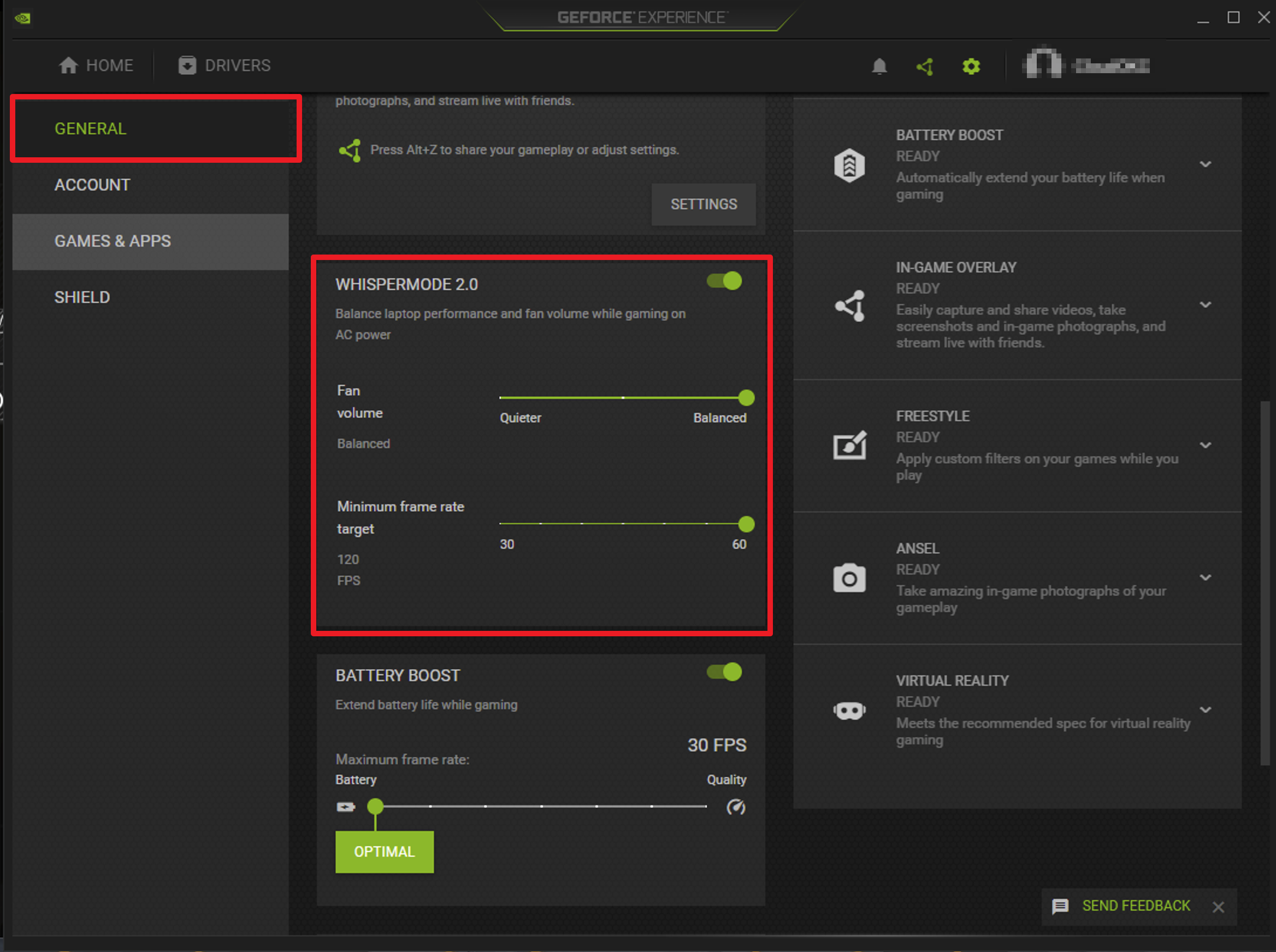
Q24: Porque é que a função AMD AFMF não funciona corretamente depois de abrir o Monitor de Recursos da Armory Crate?
A24: O AMD AFMF é a mais recente tecnologia de geração de quadros da AMD. Atualmente, não permite a utilização de ferramentas de monitorização do desempenho de terceiros. A ativação de qualquer ferramenta de monitorização do desempenho de terceiros que se sobreponha ao ecrã do jogo interromperá as funções do AFMF, incluindo a Xbox Game Bar, o Armoury Crate's Resource Monitor... etc. Se o AFMF estiver ativado e pretender aceder a métricas como o FPS, recomendamos a utilização do AMD Software In-Game Performance Overlay.
※De acordo com a versão do seu produto e aplicação, a operação e a interface podem ter diferenças.
※De acordo com a sua localização, a ASUS pode fornecer diferentes funções e informações do produto.
*Se tiver alguma dúvida, contacte o Suporte ASUS para obter mais assistência.